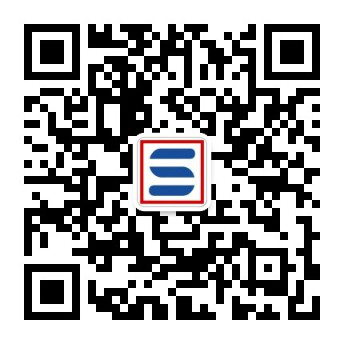对于网站运营者来说,修改DNS服务器是比较常见的一种操作,比如更换域名服务商、优化访问速度、提升解析稳定性等场景都可能用到。修改DNS服务器关系重大,稍有不慎就可能导致解析不可用,或者解析到错误的站点,所以掌握好修改DNS服务器的流程和注意事项十分有必要。接下来,国科云针对此做下详细介绍,都是实操干货,可以直接参考。
一、明确修改DNS服务器和修改解析记录的区别
在讲修改DNS服务器的流程之前,首先要明确修改 DNS 服务器和修改解析记录的核心区别。
修改DNS服务器是将域名的解析权限从原服务商(如原注册商自带 DNS)转移到新服务商(如第三方 DNS、自建 DNS),需在域名注册商后台操作。
而修改解析记录(如 A 记录、MX 记录)是在当前 DNS 服务商后台调整域名指向的服务器 IP、邮箱地址等具体配置,不涉及权限转移。
二、修改DNS服务器前的准备工作
修改DNS服务器之前一定要做好当前DNS配置的备份工作。登录域名管理后台后,先截图或记录当前的DNS服务器地址(比如ns1.aliyun.com、ns2.aliyun.com),同时记下已配置的解析记录(比如A记录、CNAME记录、MX记录等)。万一修改后出问题,能快速回滚到原配置,减少网站中断时间。
三、修改DNS服务器的具体步骤
不同域名注册商的后台界面略有差异,但操作逻辑基本一致,以下是通用步骤,适配大部分主流平台:
(一)准备新的DNS服务器地址
先明确你要切换到的新DNS服务器地址,来源主要有三种:
1.新域名服务商提供:如果是更换域名注册商,新平台会给出专属DNS地址(比如国科云的CL1.SFNDNS.COM、CL1.SFNDNS.CN);
2.第三方DNS服务商提供:比如选择Cloudflare、国科云解析DNS、DNSPod等专业DNS服务,注册后会获取对应的DNS服务器地址;
3.自建DNS服务器:如果是大型网站自建DNS,需提前确认服务器IP或域名形式的DNS地址,确保服务器正常运行且能被外网访问。
(二)登录域名注册商后台
打开域名注册商的官方网站,用注册账号登录“域名管理控制台”。注意要登录域名的“注册商后台”,而不是DNS解析后台——比如你在A平台注册的域名,之前用了B平台的DNS,修改DNS的操作仍要在A平台(注册商)完成,B平台只负责后续解析配置。
(三)找到DNS修改入口
登录后,在域名列表中找到需要修改的网站域名,点击“管理”“解析设置”或“DNS服务器设置”。
(四)输入新的DNS服务器地址
1.选择“自定义DNS”或“使用第三方DNS”选项(默认通常是注册商自带的DNS);
2.按要求输入新的DNS服务器地址,一般需要填写2-4个(建议至少填2个,保证冗余,防止单个DNS故障)。比如新DNS是ns1.example.com和ns2.example.com,就依次填入对应的输入框,不要填错字符(区分大小写的要注意,大部分DNS地址不区分,但稳妥起见按提供方要求填);
3.填写完成后,点击“保存”“确认修改”或“提交”按钮。部分平台会要求二次验证(比如手机验证码、邮箱链接),按提示完成即可。
(五)确认修改提交
提交后,后台会显示“修改中”或“待生效”状态。此时不要关闭页面,可截图保存修改记录,方便后续查询。部分平台会提示“DNS修改需1-72小时生效”,这是全球DNS缓存刷新的正常时间,不用着急,后续等待生效即可。
(六)在新DNS平台配置解析记录
这一步很关键,很多人只改了DNS服务器地址,却没在新平台配置解析记录,导致网站打不开。
1.登录新DNS服务商的后台(比如国科云解析、DNSPod);
2.找到“添加域名”或“解析管理”入口,输入你的网站域名;
3.按原备份的解析记录,逐一配置:
-A记录:域名指向网站服务器IP(比如www.xxx.com指向123.45.67.89);
-CNAME记录:如果用了CDN、虚拟主机,指向对应的别名(比如www.xxx.com指向cdn.xxx.com);
-MX记录:用于邮箱服务,指向邮箱服务器地址(比如@xxx.com指向mx.xxx.com,优先级按要求填);
-TXT记录:用于域名验证、SPF防垃圾邮件等(比如谷歌搜索验证、企业微信验证的记录);
4.配置完成后,保存并确认解析记录状态为“生效中”或“正常”。
四、修改DNS服务器的关键注意事项
(一)选对修改时间,减少业务影响
DNS修改后有“生效期”(缓存刷新时间),期间可能出现部分用户能访问、部分用户不能访问的情况,建议选择网站访问量最低的时段操作,比如凌晨或者节假日,避免在高峰期修改,否则可能导致大量用户无法访问,影响业务和口碑。
(二)确保解析记录完整且准确
1.不要遗漏关键解析记录:比如网站的www域名、主域名(xxx.com)、邮箱的MX记录、验证用的TXT记录,少一个都可能导致对应功能失效;
2.核对IP和别名:A记录的IP地址不能填错,填错会指向错误服务器;CNAME记录的别名要和CDN、主机商提供的一致,否则解析失败;
3.优先级设置:MX记录的优先级要按邮箱服务商要求填(数字越小优先级越高),SPF记录的语法要正确(比如“v=spf1include:xxx.com~all”,不要少写符号)。
(三)控制TTL值,加快生效速度
1.修改DNS前,可先在原DNS平台把TTL值改小(比如改成300秒,即5分钟),这样修改后缓存刷新更快,生效时间会缩短;
2.新DNS平台配置解析时,TTL值也建议设为300-1800秒(5分钟-30分钟),等DNS完全生效后,再根据需要改回较大值(比如3600秒,减少DNS查询压力);
3.不要把TTL设为0,可能导致DNS服务器频繁查询,增加负载。
(四)全程监控DNS生效状态和网站可用性
1.用DNS查询工具验证:修改后,可通过站长工具(比如站长之家DNS查询)、nslookup命令(电脑CMD窗口输入“nslookup你的域名”)、dig命令查询解析结果,看是否指向新的DNS服务器和正确的IP;
2.多地区、多网络测试:用不同地区的网络(比如电信、联通、移动)、不同设备(电脑、手机)访问网站,确认是否能正常打开;也可以用在线工具(比如UptimeRobot、监控宝)监控网站状态,及时发现访问异常;
3.观察生效周期:全球DNS缓存刷新需要时间,国内通常1-24小时,国外可能需要24-72小时,期间少量访问异常是正常的,只要大部分用户能访问,且逐渐恢复,就不用干预;如果超过72小时仍未生效,要检查DNS配置是否正确。
(五)避免频繁修改DNS服务器
频繁更换DNS服务器会导致:
1.DNS缓存混乱:不同地区的缓存刷新进度不一样,可能出现长期访问不稳定的情况;
2.域名信誉受影响:部分DNS服务商或搜索引擎可能认为频繁修改的域名有风险,影响解析优先级或收录;
3.增加故障排查难度:如果频繁修改,出现问题后很难判断是哪次修改导致的,延长故障解决时间。
建议确定新DNS服务商后,至少稳定使用3个月以上,除非出现严重故障(比如DNS频繁宕机、解析延迟极高),否则不轻易更换。
(六)注意域名锁定和转移状态
1.部分域名注册商为了防止域名被盗,会默认开启“域名锁定”,修改DNS前需要先解锁,修改完成后再重新锁定(解锁和锁定通常需要1-24小时生效,提前操作);
2.如果域名处于“转移中”状态(比如从A注册商转移到B注册商),期间不能修改DNS服务器,要等转移完成后再操作,否则可能导致转移失败或DNS配置失效。
(七)备份相关账号和配置信息
1.记录新DNS服务商的账号密码、绑定的手机号和邮箱,避免账号丢失后无法管理解析记录;
2.定期备份解析记录(比如每月截图一次),万一DNS服务商后台出问题,能快速恢复解析;
3.保存域名注册商和DNS服务商的客服联系方式(电话、在线客服),出现问题时能及时联系处理(比如解析生效异常、域名锁定无法解除)。
(八)特殊场景的额外注意事项
1.用了CDN的网站:修改DNS后,要在CDN后台确认域名解析状态,确保CDN节点能正常获取网站内容,避免出现“CDN加速失效”“访问出现502错误”;
2.有海外访问需求的网站:选择的新DNS服务器要支持海外节点解析(比如Cloudflare、Route53),否则可能导致海外用户访问延迟极高或无法访问;
3.政务、金融类网站:修改DNS前需要提前向主管部门报备(部分地区有相关要求),同时做好应急预案(比如准备备用DNS服务器),避免因域名解析问题影响服务可用性;
4.多域名关联的网站:如果网站有多个域名(比如xxx.com、xxx.cn、xxx.net),要逐一修改对应的DNS服务器,且解析记录保持一致,避免部分域名能访问、部分不能访问。
五、常见问题及排查方法
1.修改DNS后网站打不开:先检查新DNS平台是否配置了解析记录,且记录正确;再用nslookup查询域名解析是否指向正确IP;如果解析正确但仍打不开,可能是服务器防火墙拦截了访问,或服务器本身宕机,检查服务器状态;
2.部分地区用户能访问、部分不能:属于正常的缓存刷新差异,耐心等待72小时;如果超过72小时仍有大量地区无法访问,联系新DNS服务商,让其强制刷新DNS缓存;
3.邮箱收不到邮件:检查MX记录是否配置正确,优先级是否符合要求;用邮件检测工具(比如MXToolbox)检测MX记录是否生效,是否存在SPF记录语法错误;
4.解析生效后访问速度变慢:可能是新DNS服务器的解析延迟较高,或选择的DNS节点离用户群体较远,换用支持多节点的DNS服务商(比如国科云解析、DNSPod、Cloudflare等),并选择就近节点。【点击链接,咨询更多DNS解析相关问题,免费试用国科云解析】
推荐阅读: